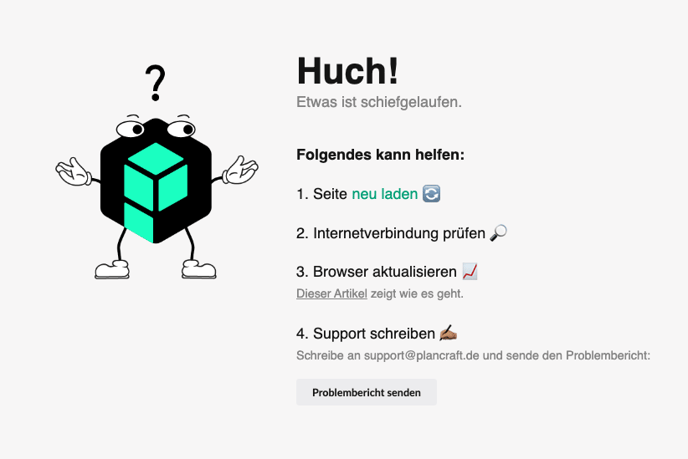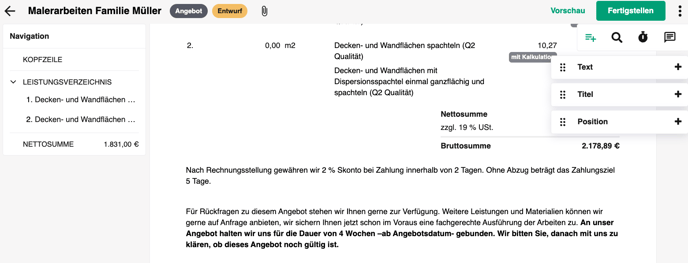Niemand ist perfekt. Auch in Plancraft kann es mal zu Problemen kommen. In diesem Artikel zeigen wir dir, wie du dir bei Problemen helfen kannst.
Browser aktualisieren
Da Plancraft eine webbasierte Plattform ist, kann es zu Fehlermeldungen kommen, wenn dein Internetbrowser nicht aus dem aktuellsten Stand ist.
Hier findest du für die gängigsten Browser eine Anleitung, wie du diese aktualisieren kannst:
⮕ Safari Browser aktualisieren
Cache-Speicher leeren
Beim Surfen durchs Internet sammelt dein Browser im Hintergrund diverse Informationen, die in einem Zwischenspeicher, dem Cache, gesammelt werden.
Diese vielen Informationen, wie Bilder, Grafiken oder Skripte der Webseiten können dazu führen, dass andere Webseiten nicht mehr richtig funktionieren.
Um den Cache Speicher zu löschen, kannst du folgendermaßen vorgehen:
⮕ Cache im Safari Browser leeren
⮕ Cache im Chrome Browser leeren
Browseransicht anpassen
Sollte etwas in Plancraft einmal nicht richtig angezeigt werden, hast du mehrere Möglichkeiten, dies zu beheben:
A. Starte deinen Internetbrowser neu
B. Passe die Größe der Ansicht an
Windows-Tastatur
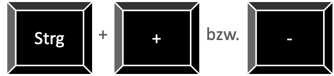
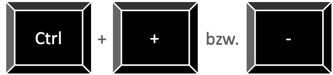
Mac-Tastatur